Di Windows 11/10, Anda dapat mengaktifkan atau menonaktifkan Fitur Opsional Windows menyukai Hiper-V , Platform Mesin Virtual , Wadah , Fitur Media , dll, dengan menggunakan Fitur Windows jendela. Namun, beberapa pengguna telah melaporkan bahwa ketika mereka membukanya, file tersebut Mengaktifkan atau menonaktifkan fitur Windows jendela macet pada Harap tunggu pesan. Bahkan setelah menunggu beberapa menit, layar tetap seperti semula. Karena itu, daftar fitur opsional tidak dimuat, dan pengguna tidak dapat mengaktifkan/menonaktifkan salah satu fitur tersebut. Jika Anda juga menghadapi masalah ini, maka perbaikan yang tercakup dalam artikel ini pasti akan sangat membantu.

Mengaktifkan atau menonaktifkan fitur Windows macet Harap tunggu
Jika Mengaktifkan atau menonaktifkan fitur Windows jendela macet pada menampilkan Harap tunggu pesan, lalu gunakan perbaikan berikut. Sebelum menggunakan perbaikan ini, Anda harus jalankan Pemeriksa Berkas Sistem dan lihat apakah itu memecahkan masalah. Jika tidak, gunakan perbaikan ini:
- Gunakan alat DISM
- Aktifkan layanan Pemasang Modul Windows
- Mengaktifkan atau menonaktifkan Fitur Windows menggunakan Command Prompt
- Memecahkan masalah dalam Clean Boot State
- Bersihkan instal Windows dari USB.
Mari kita periksa semua perbaikan ini secara mendetail.
1] Gunakan alat DISM
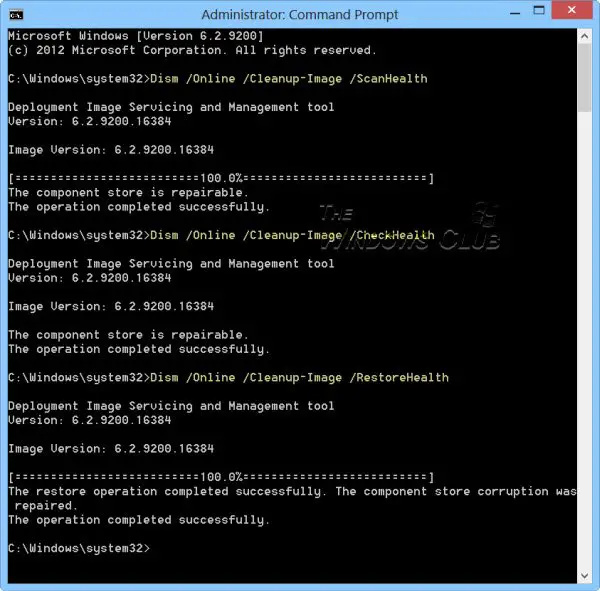
apa itu penulis dokumen microsoft xps
Ini adalah salah satu solusi terbaik karena beberapa pengguna dapat menyelesaikan masalah ini dengan perbaikan ini. Alat DISM (Deployment Image Servicing and Management) adalah alat baris perintah bawaan dari OS Windows 11/10. Jika citra Windows dan/atau Penyimpanan Komponen Windows rusak dan menyebabkan masalah ini, maka alat DISM dapat membantu Anda memperbaiki citra sistem Windows dan Penyimpanan Komponen Windows. Jadi, buka Command Prompt sebagai administrator, dan jalankan alat DISM dengan perintah berikut satu per satu:
Dism /Online /Cleanup-Image /ScanHealth
Dism /Online /Cleanup-Image /CheckHealth
Dism /Online /Cleanup-Image /RestoreHealth
Di sini, perintah pertama memindai gambar Windows untuk kerusakan, yang kedua mendeteksi kerusakan (jika ada), dan perintah ketiga akan memperbaiki gambar. Seluruh proses mungkin memakan waktu. Setelah selesai, mulai ulang sistem Anda, lalu buka jendela Fitur Windows. Seharusnya sekarang menampilkan semua fitur.
2] Aktifkan layanan Pemasang Modul Windows
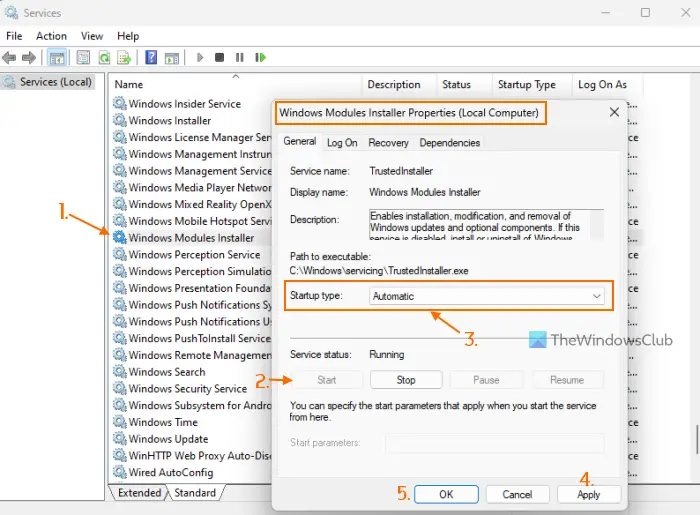
Perbaikan ini bekerja untuk saya secara pribadi. Layanan Penginstal Modul Windows digunakan untuk mengaktifkan penginstalan, penghapusan, dan modifikasi komponen opsional dan pembaruan Windows. Apa yang saya temukan adalah ketika Jenis startup layanan ini dinonaktifkan, maka Mengaktifkan atau menonaktifkan fitur Windows layar macet Harap tunggu pesan. Meskipun status layanan ditampilkan sedang berjalan, masalah dapat berlanjut. Jadi, Anda perlu aktifkan layanan Pemasang Modul Windows jika dinonaktifkan. Berikut langkah-langkahnya:
- Jenis jasa di kotak Pencarian Windows 11/10 dan gunakan Memasuki kunci
- Di jendela Layanan, cari Pemasang Modul Windows service di bagian kanan, dan klik dua kali di atasnya
- Itu Properti kotak layanan ini akan terbuka dengan Umum tab. tekan Awal tombol jika layanan dihentikan
- Buka Jenis startup menu tarik-turun dan pilih Otomatis pilihan
- tekan Menerapkan tombol dan OKE tombol
- Mulai ulang File Explorer jika diperlukan.
Anda mungkin juga perlu me-restart PC Anda. Setelah itu, Anda dapat membuka jendela Fitur Windows dan fitur opsional dapat diakses dan digunakan.
Terkait: Mengaktifkan atau menonaktifkan Fitur Windows tidak berfungsi
3] Hidupkan atau matikan Fitur Windows menggunakan Command Prompt
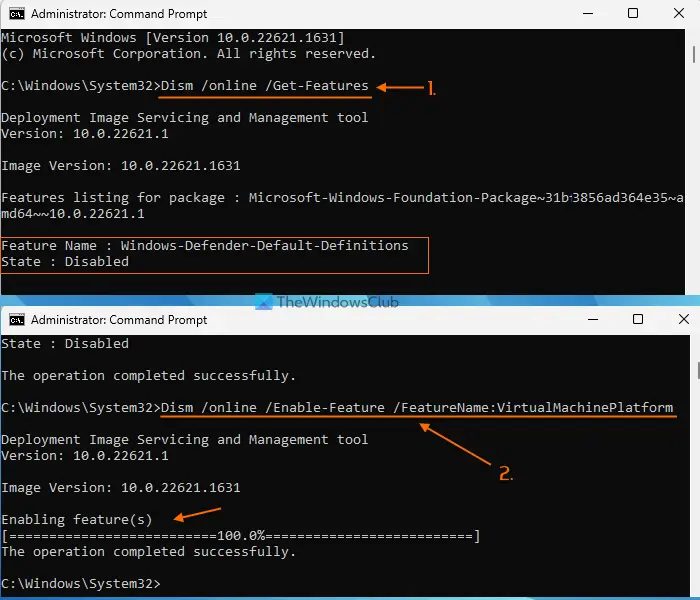
Anda juga dapat menggunakan alat DISM dengan jendela Command Prompt untuk menghidupkan/mematikan fitur Windows untuk saat ini jika Hidupkan atau matikan fitur Windows layar macet saat menampilkan Harap tunggu pesan. Untuk ini, ikuti langkah-langkah berikut:
- Buka Command Prompt yang ditinggikan jendela
- Jalankan perintah berikut untuk mendapatkan daftar fitur Windows yang tersedia bersama dengan mereka Nama Fitur Dan Negara (Diaktifkan atau Dinonaktifkan)
Dism /online /Get-Features
- Untuk mengaktifkan fitur (bersama dengan fitur induknya), Anda perlu menjalankan perintah dengan aktifkan parameter Dan Nama Fitur dari fitur opsional. Jadi, perintah Anda adalah:
Dism /online /Enable-Feature /FeatureName: EnterFeatureNameHere /All
- Jika fitur tidak memiliki fitur induk, Anda tidak perlu menambahkannya /Semua dalam perintah. Sekarang, misalnya, jika Anda ingin mengaktifkan fitur Platform Mesin Virtual, maka perintahnya adalah:
Dism /online /Enable-Feature /FeatureName:VirtualMachinePlatform
- Mungkin perlu beberapa menit untuk mengaktifkan fitur. Setelah selesai, restart PC Anda.
Anda harus memasukkan nama fitur yang tepat jika tidak, perintah tidak akan berfungsi. Dengan cara ini, Anda dapat mengaktifkan lebih banyak fitur opsional Windows.
Nanti, ketika Anda perlu menonaktifkan atau mematikan suatu fitur, jalankan perintah dengan menonaktifkan parameter dan nama fitur. Perintahnya adalah:
Dism /online /DisableFeature /FeatureName: EnterFeatureNameHere
Mengganti Masukkan Nama Fitur Di Sini dengan nama fitur yang sebenarnya dan perintah Anda akan berhasil.
4] Pecahkan masalah dalam Clean Boot State
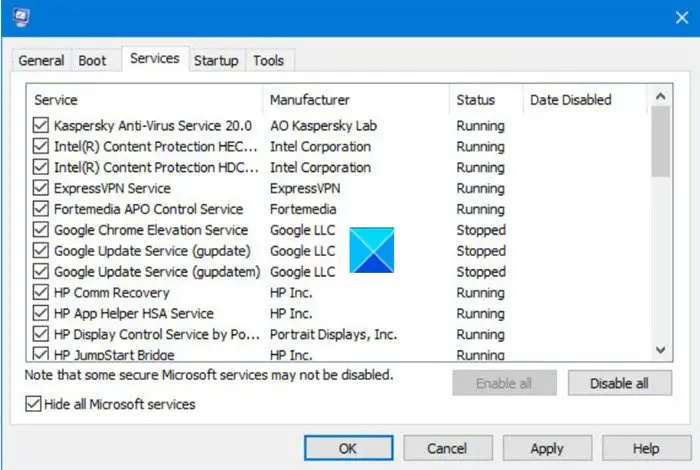
Jika masalah ini disebabkan oleh beberapa aplikasi pihak ketiga atau layanan non-Microsoft, Anda perlu mengidentifikasi pelakunya dan mengambil tindakan. Untuk itu, Anda perlu memecahkan masalah dalam status Clean Boot . Ini akan menjadi proses yang panjang tetapi patut dicoba.
Pertama-tama, Anda harus membuka Sistem konfigurasi jendela dan nonaktifkan semua layanan lain kecuali layanan Microsoft menggunakan Jasa tab. Juga, nonaktifkan item Startup. Selanjutnya, restart PC Windows 11/10 Anda di lingkungan boot yang bersih.
Jika semuanya baik dan Anda dapat menggunakan jendela Fitur Windows dan mengaktifkan atau menonaktifkan fitur opsional, maka pasti ada item atau layanan startup pihak ketiga yang menyebabkan masalah.
Sekarang yang perlu Anda lakukan adalah secara sistematis menghidupkan dan mematikan item dan layanan Startup , restart komputer Anda, dan buka Fitur Windows kecuali macet di Harap tunggu layar lagi. Jika setelah mengaktifkan layanan non-Microsoft tertentu atau item Startup, maka Mengaktifkan atau menonaktifkan fitur Windows layar macet Harap tunggu , maka itulah pelakunya yang menyebabkan masalah. Nonaktifkan atau hapus item itu dari sistem Anda dan masalah Anda akan teratasi.
Setelah itu, Anda dapat memulai ulang sistem dalam mode biasa, membuka jendela Konfigurasi Sistem, dan mengaktifkan layanan lain yang telah Anda nonaktifkan untuk pemecahan masalah. Juga, aktifkan item Startup, dan mulai ulang sistem Windows 11/10 Anda.
5] Bersihkan instal Windows dari USB
Jika perbaikan di atas tidak membantu, mungkin ada masalah dengan Windows itu sendiri. Dalam hal ini, Anda harus bersihkan instal PC Windows Anda dari USB . Salah satu pengguna yang terpengaruh memperbaiki masalah ini dengan solusi ini. Jadi, Anda mungkin juga harus melakukan hal yang sama. Sebelum mencoba perbaikan ini, memulihkan komputer Anda ke keadaan sebelumnya menggunakan titik pemulihan sistem (jika tersedia). Jika itu tidak berhasil, maka bersihkan instal Windows akan menjadi solusi terakhir untuk digunakan.
Bagaimana cara memperbaiki Windows yang macet di layar Harap tunggu?
Jika Anda PC Windows macet di layar Harap tunggu , kemudian berhenti Layanan Pelaporan Kesalahan Windows , Kesadaran Lokasi Jaringan , Dan Layanan Daftar Jaringan dari menjalankan, dan kemudian mengatur mereka Jenis startup ke Dengan disabilitas sehingga layanan ini tidak akan dimulai secara otomatis. Jika masalah tidak terpecahkan, maka paksakan Perbaikan Startup Otomatis proses atau melakukan Pemulihan Sistem .
Mengapa PC saya macet di layar Selamat Datang?
Jika Desktop Window Manager (atau DWM) tidak dapat menyelesaikan pemuatan antarmuka pengguna, maka PC Anda mungkin macet di Layar Selamat Datang. Sementara masalah ini bersifat sementara, jika Windows macet di layar Selamat Datang untuk waktu yang lama, lalu boot ke Mode Pemulihan Lanjutan dan lakukan Pemulihan Sistem. Selain itu, Anda bisa boot ke mode aman , dan jalankan Pemindaian SFC Dan Chkdsk perintah dari sana menggunakan CMD. Anda juga dapat mencoba memaksa Perbaikan Otomatis atau Reset Windows untuk mengatasi masalah tersebut.
Baca selanjutnya: Perbaiki Kesalahan 0x80070002 saat menambahkan Fitur Windows .















